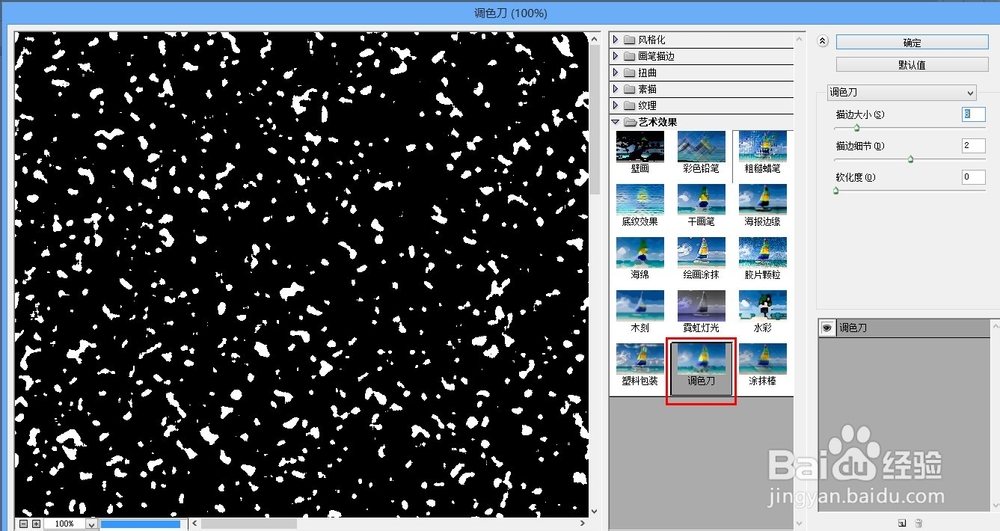ps制作雪花飘落的动画图片
1、打开要制作的图片
2、新建一个图层,填充为黑色
3、找到滤镜-杂色-添加杂色
4、选择单色
5、找到滤镜,滤镜库-调色刀,设置好参数
6、然后找到滤镜-模糊-动感模糊
7、设置好动感模糊参数
8、按ctrl+t将图片放大一点
9、然后复制两个,调出时间轴,复制两帧,第一帧如下图
10、第二帧,将显示的图片向下移动一点
11、第三帧,将显示的图层,再往下面移动一点,然后按ctrl+alt+shift+s储存为gif兔脒巛钒图片就制作完成了
声明:本网站引用、摘录或转载内容仅供网站访问者交流或参考,不代表本站立场,如存在版权或非法内容,请联系站长删除,联系邮箱:site.kefu@qq.com。
阅读量:24
阅读量:69
阅读量:84
阅读量:90
阅读量:82